컴퓨터에서 이미지 편집이나 사진 보정 프로그램은 그 종류가 상당히 많습니다. 각각의 장, 단점이 있겠지만 필자는 픽픽이라는 프로그램을 애용하고 있습니다.
컴퓨터 화면 캡쳐부터 간단한 사진 편집까지 막강한 기능을 갖추고 있기 때문입니다. 오늘은 PicPick의 많은 기능 중에서 이미지 도용 피해를 막아줄 워터마크 삽입 방법에 대해서 살펴보도록 하겠습니다.
이미지 편집 프로그램 픽픽으로 워터마크 삽입하기
픽픽 사진 보정 프로그램의 자세한 기능은 필자의 이전 리뷰를 참고하시면 좋겠습니다. 여기서는 기본 사용법은 제외하고 워터마크 삽입 방법에 대해서만 설명드립니다.
필요한 준비물이 있습니다. 이미지에 삽입할 워터마크 이미지인데요, 미리 제작해 두시거나 가지고 있는 이미지를 사용하시면 됩니다.
픽픽을 실행하고, 워터마크를 삽입할 사진을 불러오거나 컴퓨터 화면을 캡쳐합니다.
상단 메뉴 중에서 [효과] 버튼을 누르고, [워터마크(W)] 기능을 선택합니다.
워터마크 삽입화면입니다. 중간에 파일 부분에서 워터마크로 삽입할 이미지를 선택해줍니다. 또, 이미지에 삽입할 위치도 지정할 수 있습니다. 간단하게는 9등분 된 버튼을 눌러도 되고 좌표를 입력하여 삽입할 수도 있으며, 투명도를 지정할 수 있습니다.
마지막 설정 화면에서 가장 아래 "캡처 시 설정된 효과 자동 적용"에 체크하시면, 컴퓨터 화면 캡쳐시 해당 워터마크가 자동으로 삽입됩니다.
마치며...
지금까지 이미지 편집 및 사진 보정 프로그램인 PicPick에서 간단하고 편리하게 워터마크 삽입하는 방법에 대해서 알아봤습니다.
반응형










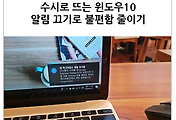


댓글